ESP32 - Variable auf SD-Karte schreiben
In diesem Tutorial werden wir den Prozess des Schreibens verschiedener Variablentypen auf eine Micro-SD-Karte mit dem ESP32 untersuchen. Konkret decken wir die folgenden Themen ab:
- Schreiben einer String-Variable auf eine Micro-SD-Karte mit ESP32.
- Schreiben einer Ganzzahl-Variable auf eine Micro-SD-Karte mit ESP32.
- Schreiben einer Float-Variable auf eine Micro-SD-Karte mit ESP32.
- Schreiben einer Zeichenarray-Variable auf eine Micro-SD-Karte mit ESP32.
- Schreiben einer Byte-Array-Variable auf eine Micro-SD-Karte mit ESP32.
- Schreiben einer Variablen als Schlüssel-Wert-Paar auf eine Micro-SD-Karte mit ESP32.
Dieses Tutorial bietet eine umfassende Anleitung zum Speichern verschiedener Variablenarten auf einer Micro-SD-Karte, die eine vielseitige Speicherung und den Abruf von Daten ermöglicht. Um zu lernen, wie man Schlüssel-Wert-Paare von der Micro-SD-Karte ausliest und sie in Ganzzahlen-, Fließkomma- und Zeichenkettenformate konvertiert, verweisen Sie auf das Tutorial zu ESP32 - Konfiguration von der SD-Karte auslesen.

Erforderliche Hardware
Oder Sie können die folgenden Kits kaufen:
| 1 | × | DIYables ESP32 Starter-Kit (ESP32 enthalten) | |
| 1 | × | DIYables Sensor-Kit (30 Sensoren/Displays) | |
| 1 | × | DIYables Sensor-Kit (18 Sensoren/Displays) |
Über das Micro-SD-Kartenmodul
Sie sind mit dem Micro-SD-Kartenmodul nicht vertraut, einschließlich Pinbelegungen, Funktionalität und Programmierung? Lernen Sie im ESP32 - Micro SD Card Tutorial mehr darüber.
Verdrahtungsdiagramm
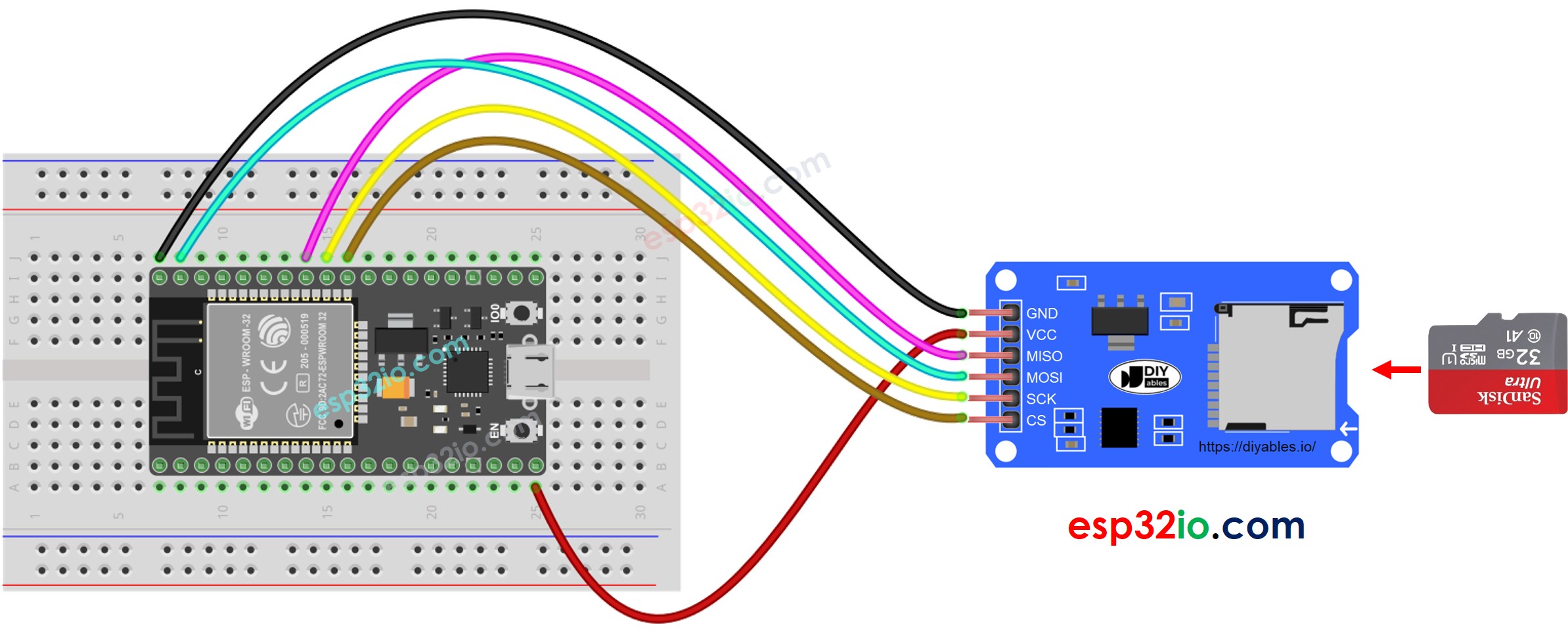
Dieses Bild wurde mit Fritzing erstellt. Klicken Sie, um das Bild zu vergrößern.
Wenn Sie nicht wissen, wie Sie ESP32 und andere Komponenten mit Strom versorgen, finden Sie Anleitungen im folgenden Tutorial: Wie man ESP32 mit Strom versorgt.
※ Notiz:
Wenn Sie ein Ethernet-Shield oder ein Shield verwenden, das einen Micro-SD-Kartenhalter besitzt, benötigen Sie kein Micro-SD-Kartenmodul. Sie müssen lediglich die Micro-SD-Karte in den Micro-SD-Kartenhalter auf dem Shield einsetzen.
ESP32 - Wie man eine Variable in eine Datei auf einer Micro-SD-Karte schreibt
Der untenstehende Code führt Folgendes aus:
- Schreibe eine Ganzzahl-Variable auf die microSD-Karte
- Schreibe eine Gleitkomma-Variable auf die microSD-Karte
- Schreibe eine String-Variable auf die microSD-Karte
- Schreibe ein Char-Array auf die microSD-Karte
- Schreibe ein Byte-Array auf die microSD-Karte
Schnelle Schritte
- Wenn Sie ESP32 zum ersten Mal verwenden, sehen Sie sich wie man die Umgebung für ESP32 in der Arduino-IDE einrichtet an.
- Verkabeln Sie es gemäß dem obigen Bild.
- Schließen Sie das ESP32-Board über ein Micro-USB-Kabel an Ihren PC an.
- Öffnen Sie die Arduino-IDE auf Ihrem PC.
- Wählen Sie das richtige ESP32-Board (z. B. ESP32 Dev Module) und den COM-Port aus.
- Stellen Sie sicher, dass die Micro-SD-Karte im FAT16- oder FAT32-Format formatiert ist (dazu googeln).
- Kopieren Sie den obigen Code und öffnen Sie ihn in der Arduino-IDE.
- Klicken Sie auf die Schaltfläche Upload in der Arduino-IDE, um den Code auf den ESP32 hochzuladen.
- Sehen Sie das Ergebnis im Serial Monitor.
- Trennen Sie die Micro-SD-Karte vom Micro-SD-Kartenmodul
- Stecken Sie die Micro-SD-Karte in einen USB-SD-Kartenleser
- Schließen Sie den USB-SD-Kartenleser an Ihren PC an
- Öffnen Sie die esp32.txt-Datei auf Ihrem PC; sie sieht wie folgt aus
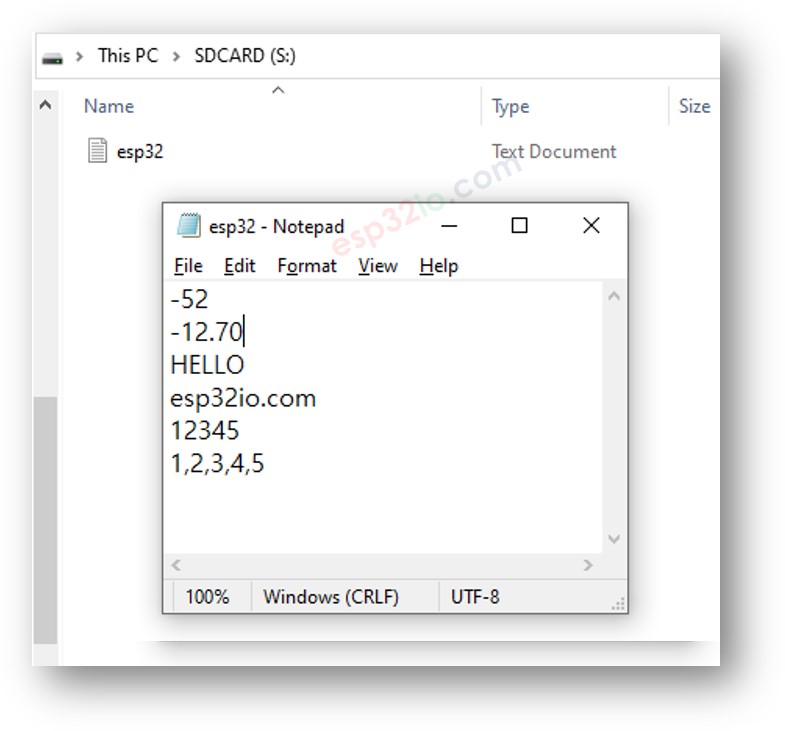
ESP32 - Wie man einen Schlüssel-Wert in eine Datei auf einer Micro-SD-Karte schreibt
Schnelle Schritte
- Wenn Sie ESP32 zum ersten Mal verwenden, sehen Sie sich Wie man die ESP32-Umgebung in der Arduino IDE einrichtet an.
- Schließen Sie die Verdrahtung wie im obigen Bild an.
- Schließen Sie das ESP32-Board über ein Micro-USB-Kabel an Ihren PC an.
- Öffnen Sie die Arduino IDE auf Ihrem PC.
- Wählen Sie das richtige ESP32-Board (z. B. ESP32 Dev Module) und den COM-Port aus.
- Kopieren Sie den obigen Code und öffnen Sie ihn in der Arduino IDE.
- Klicken Sie in der Arduino IDE auf die Schaltfläche Upload, um den Code auf den ESP32 hochzuladen.
- Sehen Sie das Ergebnis im Serial Monitor.
- Trenne die Micro-SD-Karte vom Micro-SD-Kartenmodul
- Stecke die Micro-SD-Karte in einen USB-SD-Kartenleser
- Schließe den USB-SD-Kartenleser an den PC an
- Öffne die esp32.txt-Datei auf deinem PC; sie sieht unten so aus
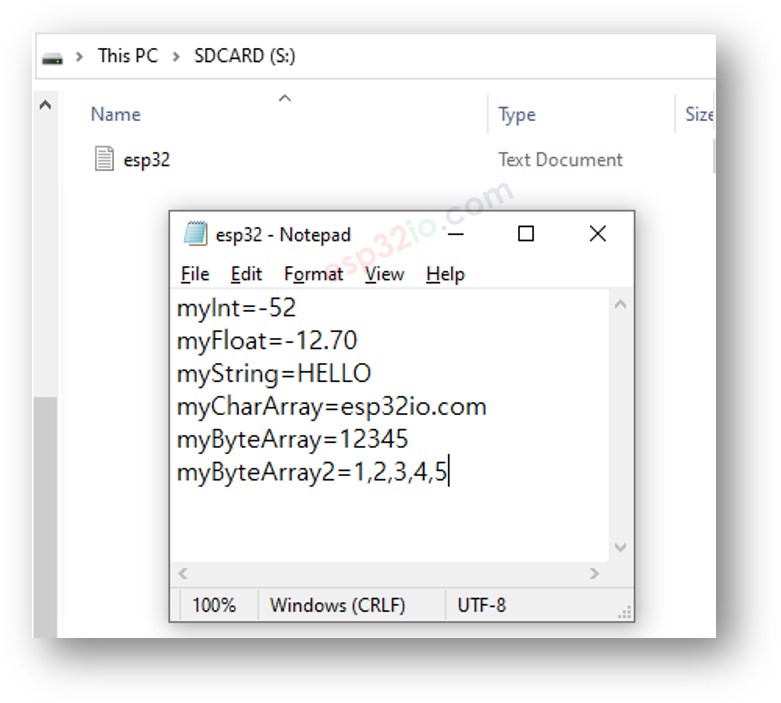
Video Tutorial
Wir erwägen die Erstellung von Video-Tutorials. Wenn Sie Video-Tutorials für wichtig halten, abonnieren Sie bitte unseren YouTube-Kanal , um uns zu motivieren, die Videos zu erstellen.
